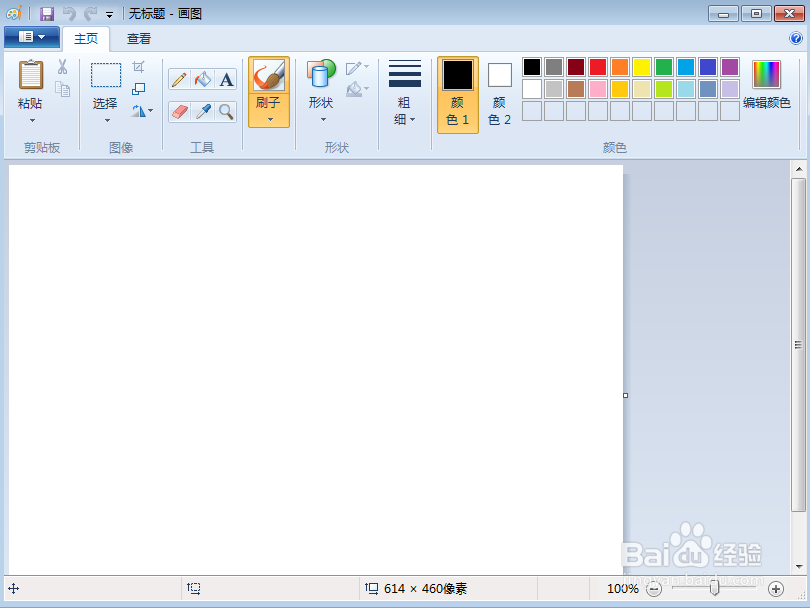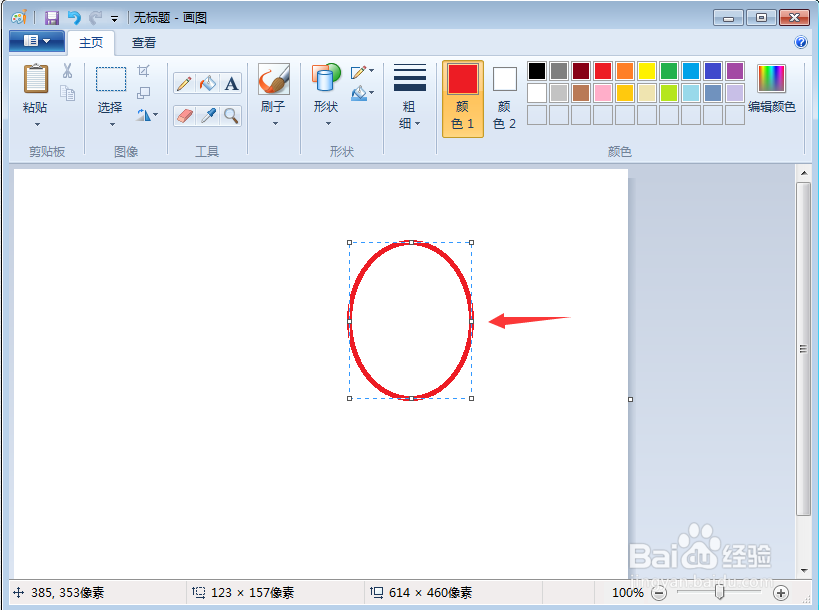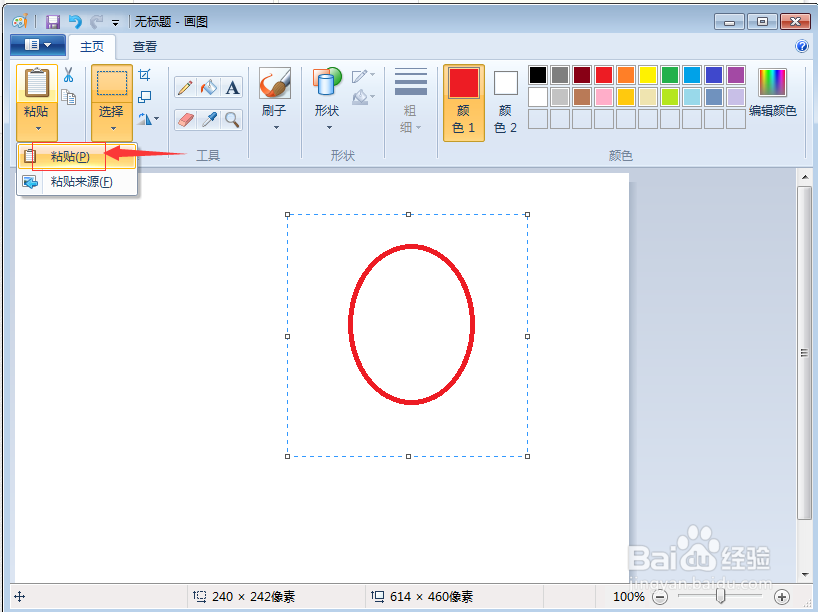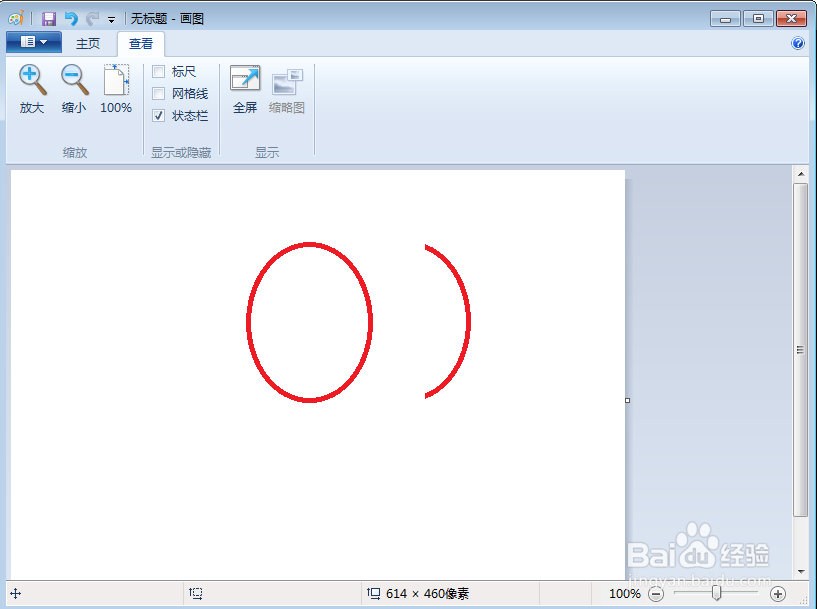怎样将画图程序设为透明模式
1、打开画图程序,进入其主界面;
2、定义好颜色(红色),选择好形状(椭圆);
3、在屏幕上画一个圆形;
4、选中这个圆,点一下复制按钮;
5、点一下粘贴;
6、复制了一个圆;
7、将复制成功的圆移到刚才的圆旁边,发现它将刚才的圆遮住了一部分;
8、点一下选择下面黑色的小三角,选中透明选择,上面的圆就遮不住下面的圆了;
9、绘图时,我们可以根据需要先设置好透明模式,再来绘画,就不会出现上面的图将下面的图挡住的情况了。
声明:本网站引用、摘录或转载内容仅供网站访问者交流或参考,不代表本站立场,如存在版权或非法内容,请联系站长删除,联系邮箱:site.kefu@qq.com。
阅读量:56
阅读量:48
阅读量:70
阅读量:21
阅读量:22